適用於 Windows 10、11 的戴爾 Inspiron N5110 驅動程式下載
已發表: 2023-10-03今天,我們將引導您透過最簡單的方法下載適用於 Windows 10、11 的 Dell Inspiron N5110 驅動程式。請閱讀整篇文章以了解更多資訊!
在 Windows PC 用戶中,戴爾 Inspiron N5110 是最受歡迎的筆記型電腦之一。 此外,如果您想保持其一致性,最重要的是確保它與最新的驅動程式相關聯。
為了正常運行,戴爾 Inspiron 筆記型電腦需要一組特定的驅動程式。 如果筆記型電腦上的多個驅動程式損壞或過時,設備將無法成功完成工作。 除此之外,如果相應的驅動程式未如預期一致更新,則領先的戴爾靈越筆記型電腦的整體效能將會受到負面影響。 因此,保持驅動程式更新至關重要。
如果您擁有戴爾筆記型電腦並且想了解如何下載和安裝適用於 Windows 10 和 Windows 11 的戴爾 Inspiron N5110 驅動程序,那麼以下文章可能會有所幫助。 本文將引導您完成 Dell Inspiron N5110 驅動程式下載的最佳方法。
下載、安裝和更新適用於 Windows 10/11 的 Dell Inspiron N5110 驅動程式的方法
以下列出的方法可讓您取得 Dell Inspiron N5110 的最新驅動程式。 沒有必要全部嘗試,只需逐一嘗試並選擇最適合您的一個即可。 現在,事不宜遲,讓我們開始吧!
方法一:從官方網站下載Dell Inspiron N5110驅動程式
如果您有足夠的時間和技術知識,特別是驅動程式方面的知識,那麼您可以輕鬆地從戴爾官方網站執行Dell Inspiron N5110驅動程式更新。 作為世界上最著名的電腦製造商之一,戴爾透過使其產品盡可能全面地用戶友好來履行其所有責任。 同樣,如果我們談論驅動程序,那麼它將經常為其產品發布最新的驅動程式更新。 因此,用戶可以利用戴爾提供的官方驅動程式支持,以便在 PC 上安裝正確且相容的戴爾驅動程式更新。 以下是如何做到這一點:
步驟 1:造訪戴爾官方驅動程式和下載支援頁面。
步驟 2:此時,您可以選擇執行兩種不同的操作:您可以點選網站上的自動偵測功能,也可以輸入型號以及戴爾服務標籤和Dell EMC 產品 ID。
步驟 3:之後,您需要選擇「偵測驅動程式」選項,以便取得網站上提供的所有 Dell Inspiron 靈越驅動程式的清單。
步驟 4:接下來,找到與您的 Dell Inspiron 靈越相容的 Windows 作業系統,然後選擇「下載」選項開始下載過程。
步驟5:下載後,您需要雙擊下載的驅動程式文件,然後按照螢幕上的指示完成安裝過程。
步驟 6:為了應用新的更改,您需要重新啟動 Dell Inspiron N5110 筆記型電腦。
另請閱讀:適用於 Windows 11、10、8、7 的戴爾藍牙驅動程式下載和安裝
方法 2:使用裝置管理員安裝 Dell Inspiron N5110 驅動程式更新
Windows 隨附了一個名為「裝置管理員」的預先安裝應用程序,可用於遠端管理驅動程式。 裝置管理員是一款有用的軟體,使用戶能夠更新、回滾、卸載和停用驅動程式軟體。 若要使用裝置管理員安裝 Dell Inspiron N5110 驅動程式更新,請依照下列步驟操作:
步驟1:首先,開啟Windows搜尋列並輸入「裝置管理員」。然後,選擇所需的結果。
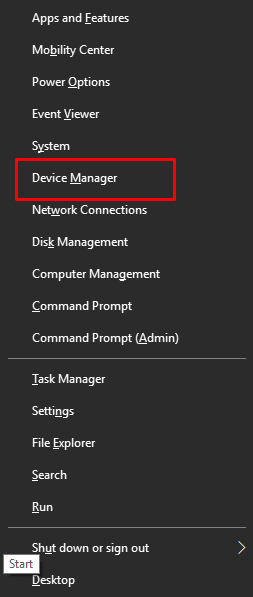
步驟 2:在「裝置管理員」視窗中,雙擊旁邊顯示黃色感嘆號的類別以將其展開。
步驟 3:之後,右鍵單擊有問題的設備,然後從上下文選單中顯示的選項清單中選擇「屬性」。
步驟 4:接下來,選擇“驅動程式”選項卡,然後選擇“更新驅動程式”選項以繼續。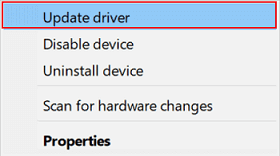

步驟5:最後,按一下「確定」以儲存新驅動程式。
裝置管理員現在將開始尋找與系統相容的驅動程序,並且還將自動安裝可用的驅動程式更新,包括 Dell Inspiron N5110 驅動程式。 然而,大量用戶聲稱存在設備管理器無法識別和安裝原始驅動程式的情況。 如果是這種情況,請嘗試下一個方法。
另請閱讀:適用於 Windows 的 Dell Latitude 5420 驅動程式下載和更新
方法 3:透過 Bit Driver Updater 自動安裝 Dell Inspiron N5110 驅動程式(建議)
對於那些缺乏必要的技術技能和所需時間的人來說,上述手動程序可能相當具有挑戰性。 而且,驅動程式更新工具來了,作為救世主。 有許多可用的驅動程式更新程序,但只有少數已證明它們滿足行業要求。 其中之一稱為位元驅動程式更新程式。 Bit Driver Updater 是可用驅動程式更新中最受歡迎和最有效的工具之一。
該實用程式僅提供經過 WHQL 驗證和認證的驅動程序,這也是數百萬客戶更喜歡使用 Bit Driver Updater 而不是其他驅動程式更新程式的最明顯原因之一。 該驅動程式更新實用工具不僅因其真實性而聞名,還因其工作的簡單性和速度而聞名。 以下是在 Windows 10、11 上自動安裝 Dell Inspiron N5110 驅動程式所需遵循的流程清單。
第 1 步:使用下面提供的連結免費下載 Bit Driver Updater。
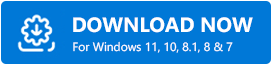
步驟 2:要安裝程序,請開啟您下載的安裝文件,然後按照螢幕上顯示的說明進行操作。
步驟3:之後,在您的裝置上執行該程序,然後按一下螢幕左側的「掃描」按鈕開始掃描過程。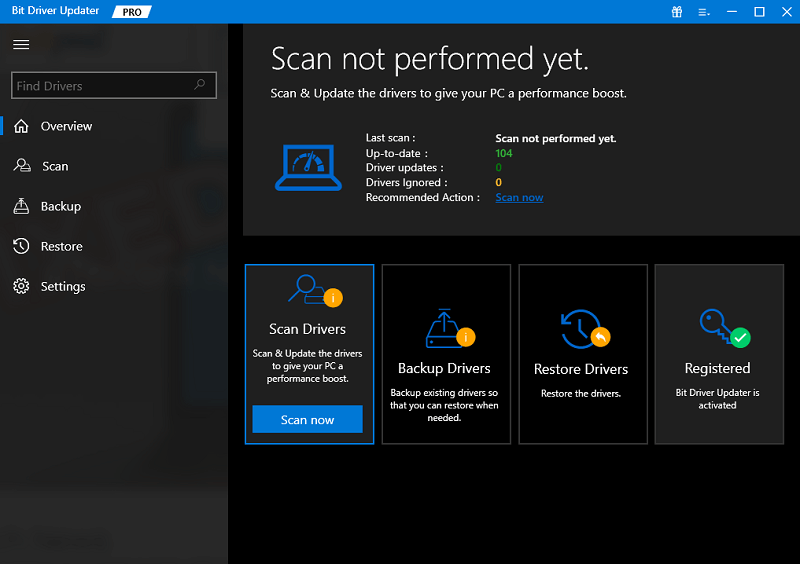
步驟 4:掃描完成後,按一下要更新的驅動程式旁的「立即更新」按鈕。而且,您可以點擊“全部更新”按鈕。 這將讓您一次更新多個驅動程式。 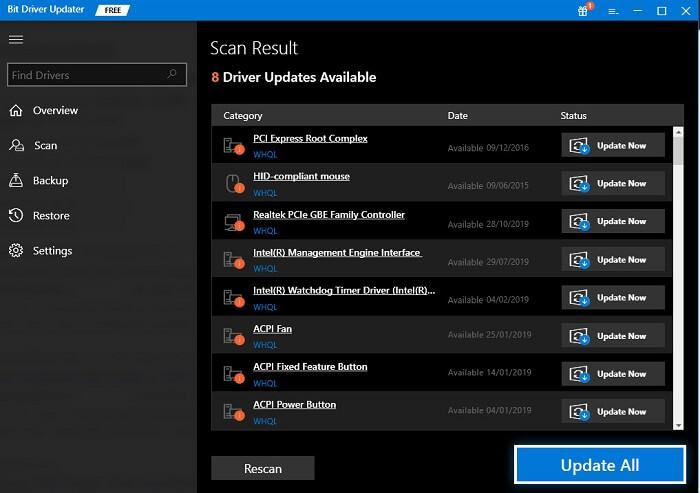
但是,為了使用點擊更新功能,您必須升級到 Bit Driver Updater 的專業版。 專業版提供 24/7 技術支援和 60 天全額退款保證。 另一方面,該程式的高級版本包括備份和還原、掃描計劃程式以及許多其他有用工具等功能。
另請閱讀: 如何下載和更新 Dell D6000 驅動程式(輕鬆)
方法 4:執行 Windows 更新下載 Dell Inspiron N5110 驅動程式
最後但並非最不重要的一點是,您還可以利用 Windows Update 服務來取得 PC 上安裝的最新驅動程式更新。 這不僅會帶來驅動程式更新,還會為您的裝置提供效能改進、強大的安全性修補程式、新功能和功能以及錯誤修復。 現在,請查看以下透過 Windows 更新執行 Dell Inspiron N5110 驅動程式下載的步驟:
步驟 1:同時按下Windows + I鍵啟動螢幕上的 Windows 設定選單。
步驟 2:在 Windows 設定中,尋找「更新和安全性」並按一下它。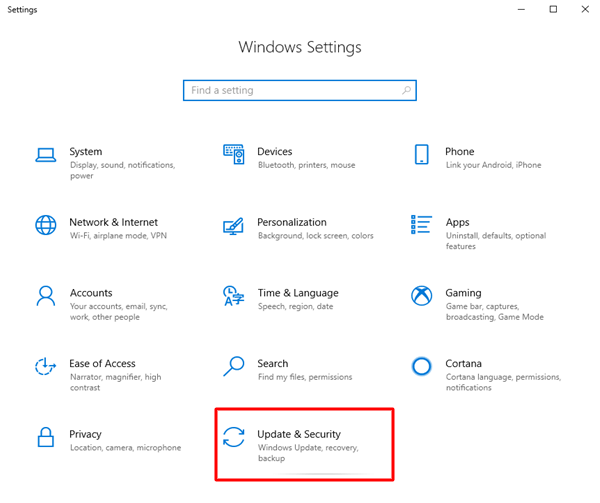
步驟 3:接下來,請確保從左側選單窗格中選擇「Windows 更新」。
步驟 4:之後,按一下「檢查更新」選項。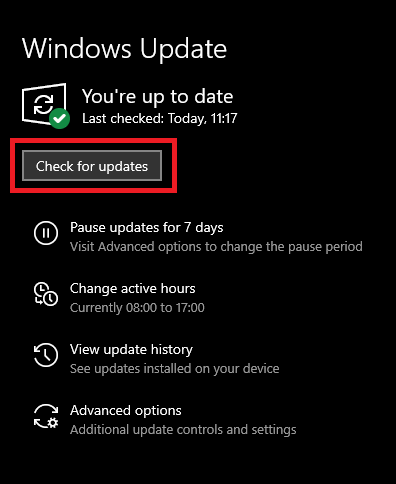
現在,Windows 將搜尋最新的驅動程式更新和系統更新,並自動安裝可用的更新,包括 Dell Inspiron N5110 驅動程式。 一切完成後,只需重新啟動電腦即可套用新的變更。
另請閱讀:Windows 10、11 中的戴爾鍵盤驅動程式下載和更新
適用於 Windows 10、11 的戴爾 Inspiron N5110 驅動程式下載:完成
以上就是關於如何在 Windows 10、11 上尋找、下載和安裝最新版本的 Dell Inspiron N5110 驅動程式更新的全部內容。我們希望本驅動程式下載指南中提供的資訊對您有所幫助。 您可以使用下列任一方法來更新系統驅動程式。 但是,我們認為您應該使用 Bit Driver Updater。 使用該軟體,您可以自動安裝最新的驅動程序,此外,它還確保更新和增強的電腦效能。 點擊下面的連結免費下載。
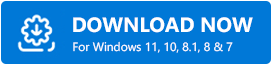
想閱讀更多操作方法、產品評論和故障排除指南? 如果是,請不要忘記訂閱我們的電子報。 最後,請在社交媒體上關注我們 - Facebook、Instagram、Twitter 或 Pinterest,這樣您就不會錯過任何技術更新。
